- Autor Jason Gerald [email protected].
- Public 2024-01-15 08:11.
- Naposledy změněno 2025-01-23 12:12.
Tento wikiHow vás naučí různé způsoby stahování her z internetu do počítače, telefonu nebo tabletu. Pokud používáte Windows nebo macOS, můžete ke stahování her v různých žánrech používat bezplatné aplikace, jako je Steam. Hry EA Games lze také stáhnout prostřednictvím služby Origin. Pokud používáte Android, iPhone nebo iPad, stáhněte si pomocí Obchodu Play nebo App Store tisíce her, bezplatných i placených.
Krok
Metoda 1 ze 4: Použití Steam na PC nebo Mac
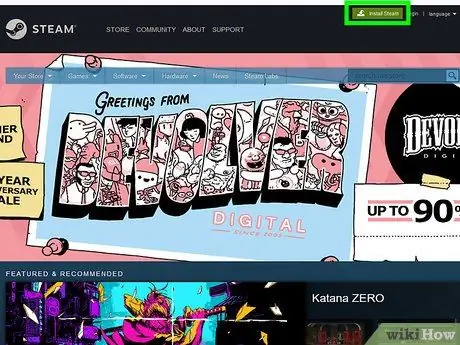
Krok 1. Stáhněte a nainstalujte Steam
Chcete -li stáhnout a nainstalovat Steam, postupujte takto.
- Pomocí webového prohlížeče přejděte na
- Klikněte na Instalovat Steam. Je to zelené tlačítko v pravém horním rohu webové stránky.
- Klikněte na Instalovat Steam. Je to modré tlačítko uprostřed stránky. Tím se stáhne instalační soubor Steam.
- Poklepejte na soubor Steam Install ve webovém prohlížeči nebo ve složce „Stahování“.
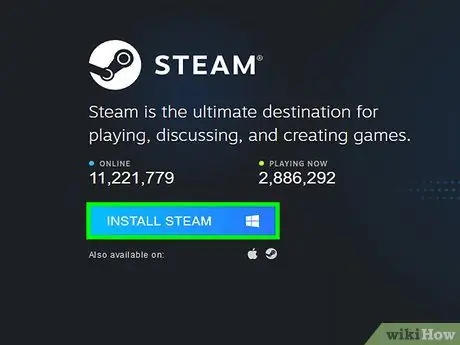
Krok 2. Podle pokynů na obrazovce stáhněte Steam
Instalační program vás provede kroky k instalaci Steam. Po dokončení instalace počkejte několik minut, než Steam provede aktualizaci (aktualizaci).
- Klikněte Ano když se zobrazí zpráva „„ chcete povolit instalátoru provádět změny ve vašem systému “?
- Klikněte další.
- Vyberte jazyk a klikněte další.
- Klikněte Nainstalujte.
- Kik Dokončit.
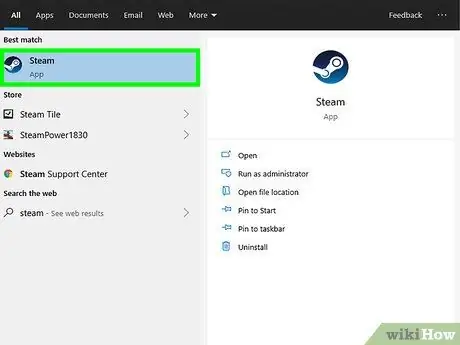
Krok 3. Otevřete Steam
Steam má modrou ikonu, která připomíná rotující píst. Tento program otevřete kliknutím na ikonu v nabídce Start systému Windows nebo ve složce Aplikace na počítači Mac. Steam se spustí automaticky po dokončení instalace.
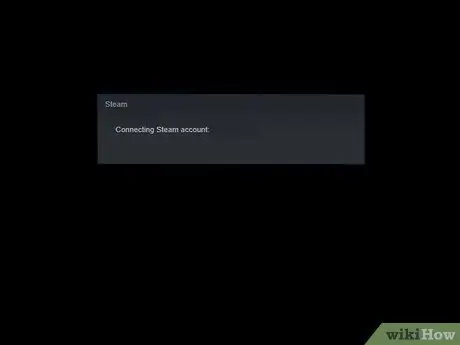
Krok 4. Klikněte na Vytvořit účet nebo Přihlaste se ke stávajícímu účtu.
Pokud účet Steam nemáte, klikněte na Vytvořit účet (vytvořte si účet) a vyplněním formuláře jej vytvořte. Pokud již účet máte, klikněte na Přihlaste se ke stávajícímu účtu (přihlaste se ke stávajícímu účtu) a pro přihlášení zadejte uživatelské jméno nebo e -mail a heslo.
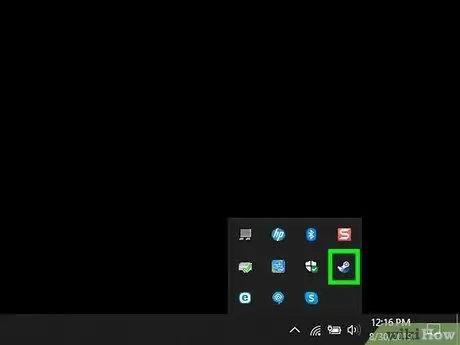
Krok 5. Poklepejte na ikonu Steam na hlavním panelu nebo v doku
Tím se otevře Store v klientovi Steam.

Krok 6. Klikněte na Store
Toto je první štítek v horní části klienta Steam. Tím se otevře Steam Store.
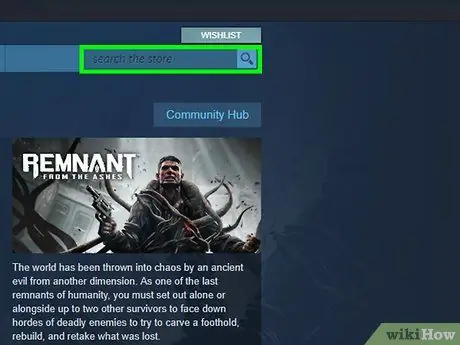
Krok 7. Vyhledejte hru
Použijte níže uvedenou rozevírací nabídku Hry (hra) pro procházení her podle typu, žánru nebo platformy.
Pokud znáte název hry, kterou chcete stáhnout, můžete ji zadat do vyhledávacího pole v pravém horním rohu klienta Steam
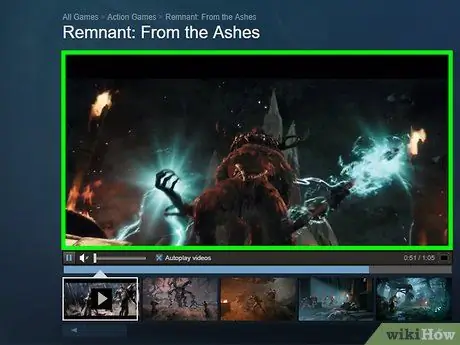
Krok 8. Klikněte na název hry
Po nalezení požadované hry v obchodě Steam klikněte na název hry a zobrazí se informační stránka.
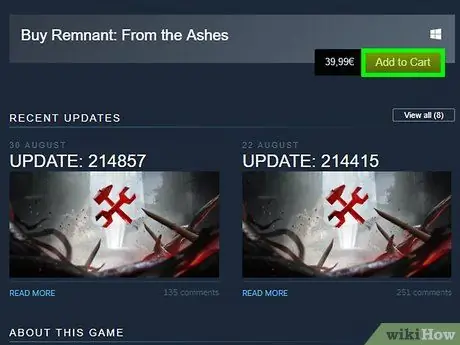
Krok 9. Přejděte dolů a klikněte na Hrát hru nebo Přidat do košíku.
Steam má mnoho her, které jsou zdarma. Chcete -li si hru zahrát, stáhněte si hru kliknutím na zelené tlačítko „Hrát hru“na stránce s informacemi o hře.
Pokud má hra cenu, budete si ji muset před hraním zakoupit. Když tak učiníte, hra se zobrazí ve vaší knihovně her
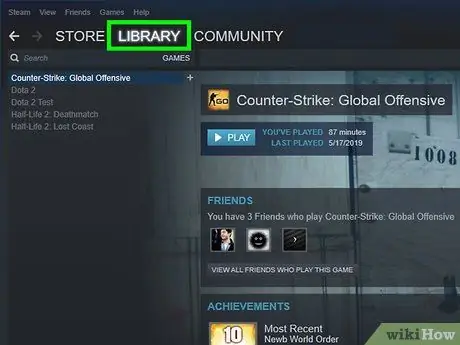
Krok 10. Klikněte na Knihovna
Je to na druhém štítku v horní části klienta Steam. Tato stránka zobrazuje seznam všech zakoupených her.
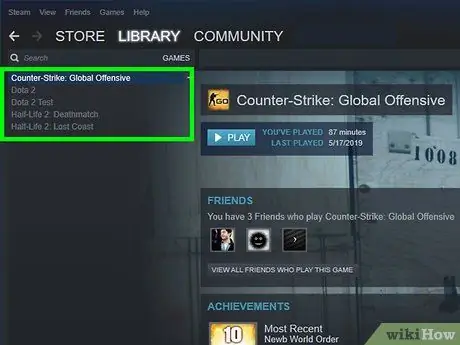
Krok 11. Klikněte na hru, kterou chcete stáhnout
Zobrazí se stránka s informacemi o hře.
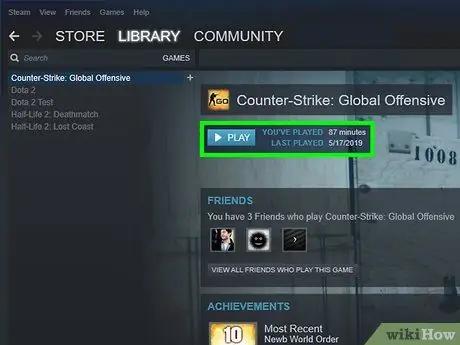
Krok 12. Klikněte na Instalovat a postupujte podle pokynů
Klikněte na modré tlačítko, které říká Nainstalujte (instalace) spusťte instalační proces. Řiďte se všemi pokyny na obrazovce, které se zobrazí při instalaci hry. Musíte souhlasit s podmínkami hry.
Metoda 2 ze 4: Použití Origin na PC nebo Mac
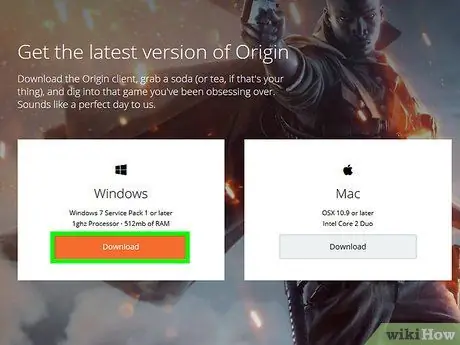
Krok 1. Stáhněte a nainstalujte Origin Client
Chcete -li stáhnout a nainstalovat Origin do počítače PC nebo Mac, postupujte takto.
- Ve webovém prohlížeči přejděte na https://www.origin.com. Toto je stránka pro Origin, online obchod pro hry Electronic Arts (EA).
- Na panelu nabídek na levé straně klikněte na Stáhnout.
- V části „Windows“nebo „Mac“klikněte na možnost Stáhnout.
- Poklepejte na instalační soubor ve webovém prohlížeči nebo ve složce „Aplikace“.
- Pokud se zobrazí slova „chcete povolit instalačnímu programu provádět změny ve vašem systému“, klikněte na Ano.
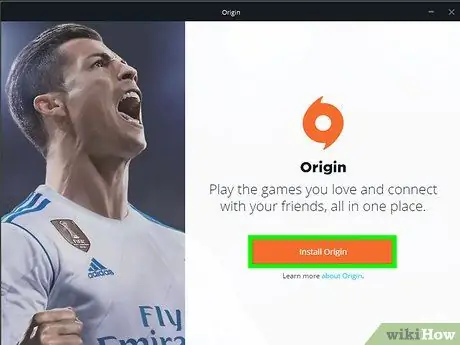
Krok 2. Podle pokynů nainstalujte Origin
Při instalaci Origin proveďte následující kroky.
- Klikněte na Instalovat původ.
- Kliknutím na zaškrtávací políčko označíte, že jste si přečetli a přijali podmínky hry.
- Klikněte na Pokračovat.
- Pokud se zobrazí slova „povolíte Origin provádět změny ve vašem systému“, klikněte na Ano.
- Pokud budete po instalaci Origin vyzváni k restartování systému, uložte vše, co jste provedli, a klikněte na Ano restartovat systém.
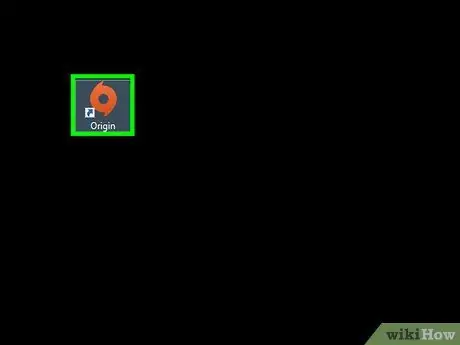
Krok 3. Otevřete klienta Origin
Tato ikona je oranžový kruh s tečkami nad a pod ní. Kliknutím na ikonu v nabídce Start systému Windows nebo ve složce Aplikace na počítači Mac spusťte klienta Origin.
Origin se automaticky otevře po instalaci
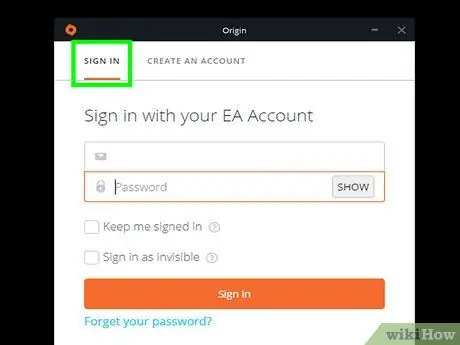
Krok 4. Klikněte na Přihlásit se nebo Vytvořit účet.
Pokud již máte účet Origin nebo EA, klikněte na Přihlásit se v horní části přihlašovací obrazovky. Pokud účet Origin nemáte, klikněte na Vytvořit účet.
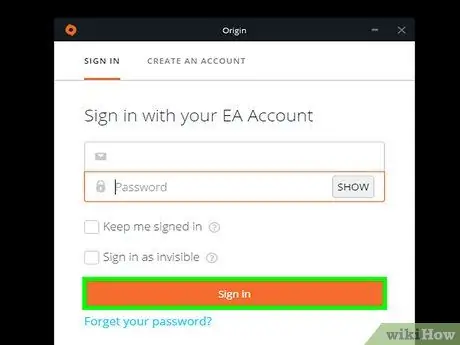
Krok 5. Přihlaste se nebo si vytvořte účet
Pokud již máte účet Origin nebo EA, klikněte na Přihlásit se, zadejte své uživatelské jméno nebo e -mail a heslo a klikněte na Přihlásit se. Pokud tento účet ještě nemáte, klikněte na Vytvořit účet a vyplňte formulář pro vytvoření účtu. Budete požádáni o zadání svých narozenin, e -mailové adresy, jména a příjmení a země bydliště. Budete také muset vytvořit uživatelské jméno a heslo, které budou použity k přihlášení.
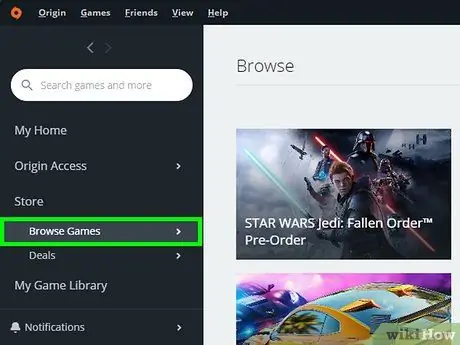
Krok 6. Klikněte na Procházet hry
Toto tlačítko je na liště nabídek vlevo. Na této stránce se zobrazí seznam her. Sloupec napravo můžete použít k procházení her podle popularity, abecedy nebo žánru.
Pokud znáte název hry, kterou chcete stáhnout, zadejte ji do vyhledávacího pole v horní části lišty vlevo
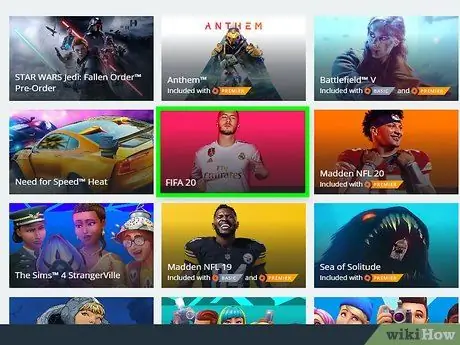
Krok 7. Klikněte na hru
Jakmile najdete hru, kterou chcete stáhnout, kliknutím na ni zobrazíte stránku s informacemi o hře.
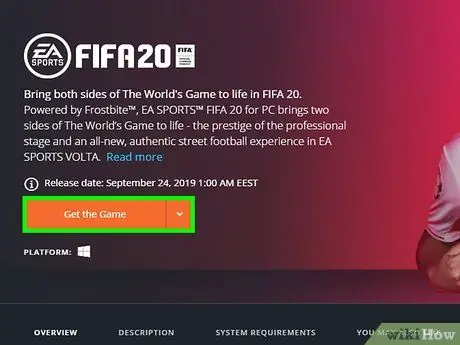
Krok 8. Klikněte na Získat hru
Tento krok zobrazuje možnosti nákupu hry.
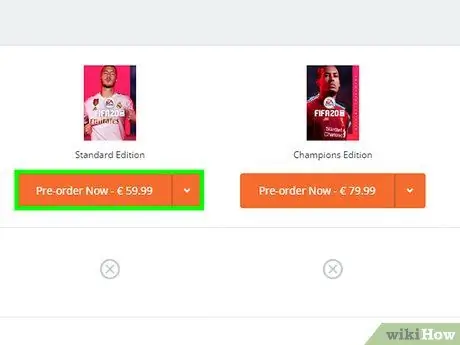
Krok 9. Přejděte dolů a klikněte na Koupit
V dolní části stránky je možnost nákupu. Toto tlačítko také uvádí cenu související hry.
Jinak můžete kliknout Připojte se k Basic ještě dnes (připojte se k základním členům ještě dnes) nebo Připojte se k Premier dnes (připojte se k Premier členovi dnes) a získejte slevy a hry zdarma.
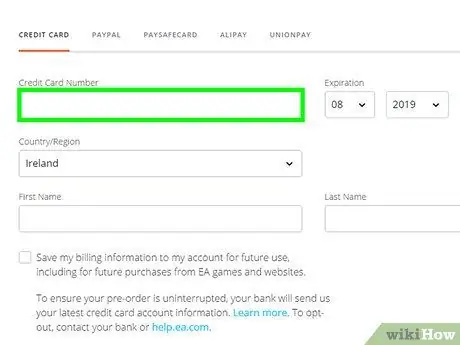
Krok 10. V edici hry, kterou chcete koupit, klikněte na Koupit
Můžete si koupit hlavní hru nebo hru dodávanou s rozšířením a jeho stahovatelným obsahem (DLC). Klikněte na oranžové tlačítko pod edicí, kterou chcete zakoupit.
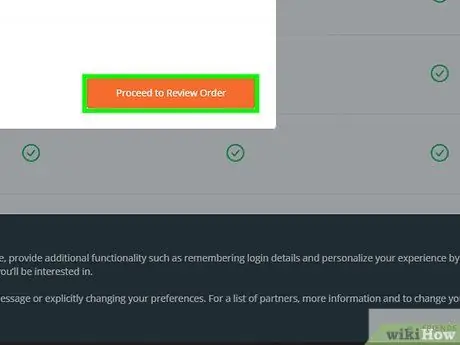
Krok 11. Klikněte na platební metodu
Způsob platby je uveden na štítku v horní části okna Informace o platbě. Platit můžete kreditní kartou, PayPal, EA Wallet nebo Alipay.
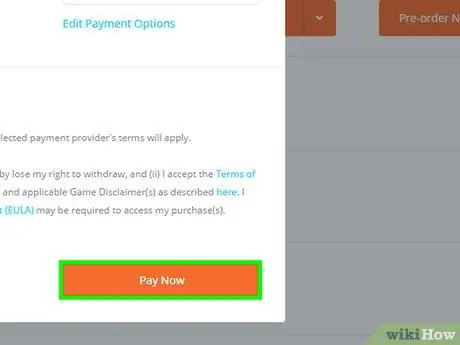
Krok 12. Vyplňte informace o nákupu a klikněte na Pokračovat ke kontrole objednávky
Jakmile vyberete způsob platby, vyplňte formulář se všemi příslušnými informacemi o platbě a klikněte na oranžové tlačítko, které říká Pokračujte ke kontrole objednávky (pokračujte v kontrole rezervace).
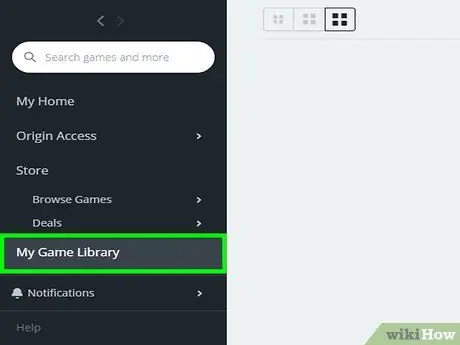
Krok 13. Klikněte na Odeslat
Je ve spodní části stránky Kontrola objednávky. Zde je stránka, kde si můžete hru objednat a koupit.
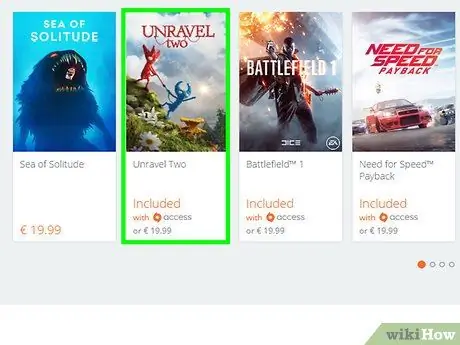
Krok 14. Klikněte na My Game Library
Nachází se na levé straně klienta Origin. Tato stránka zobrazuje seznam všech her, které byly zakoupeny.
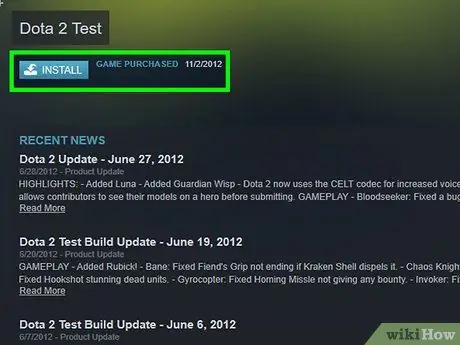
Krok 15. Klikněte na hru, kterou chcete stáhnout
Tento krok zobrazí titulní stránku hry.
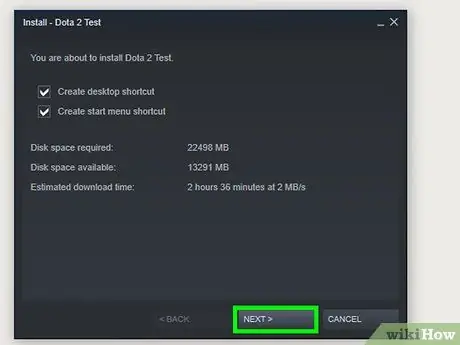
Krok 16. Klikněte na Stáhnout
Zde je oranžové tlačítko na titulní stránce hry.
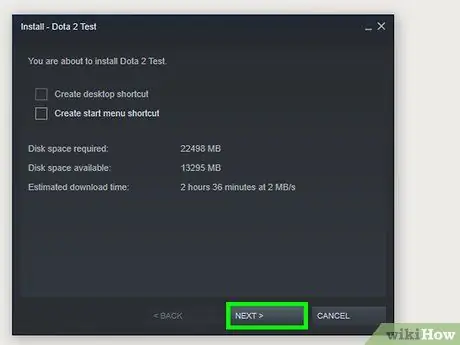
Krok 17. Vyberte jazyk a klikněte na Další
Pomocí rozevírací nabídky vyberte jazyk a klikněte na další.
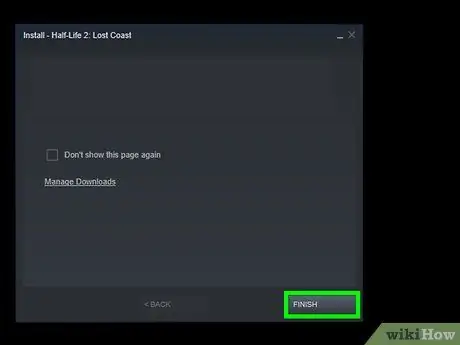
Krok 18. Vyberte umístění hry a klikněte na Další
Pokud chcete změnit umístění instalace, klikněte na Změnit lokaci (změnit umístění) a vyberte umístění. Klikněte další pokračovat.
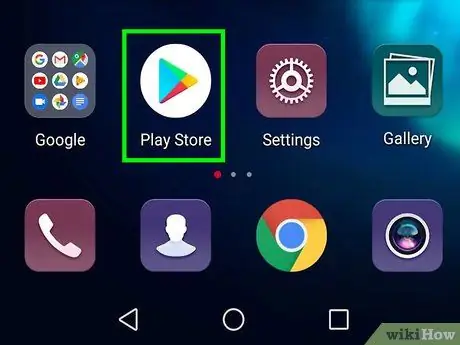
Krok 19. Zaškrtněte políčko a klikněte na Další
To znamená, že jste si přečetli všechny podmínky instalace hry. Jakmile se stahování hry dokončí, můžete ji spustit kliknutím na ikonu hry na ploše, v nabídce Start systému Windows nebo ve složce Aplikace na počítači Mac.
Metoda 3 ze 4: Použití Obchodu Google Play v systému Android
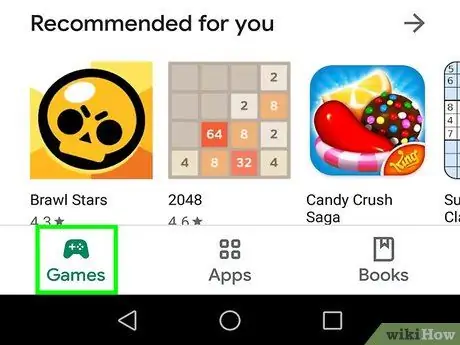
Krok 1. Otevřete Obchod Google Play
Toto tlačítko má barevnou ikonu trojúhelníku „Play“. Obchod Google Play najdete na domovské obrazovce nebo v zásuvce aplikace.
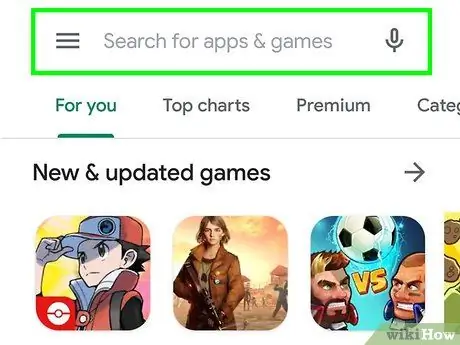
Krok 2. Klepněte na Hry
Toto je první štítek v horní části Obchodu Google Play.
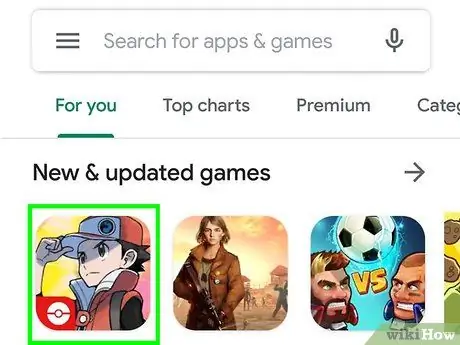
Krok 3. Procházejte hrou
K procházení hry použijte štítek s bílým pruhem v horní části obrazovky. Chcete -li zobrazit seznam doporučených her, klepněte na pro tebe (pro tebe), Nejlepší žebříčky (populární hra) popř Výběr redakce (výběr redakce). Chcete -li zobrazit seznam rodinných her, klepněte na Rodina. Chcete -li procházet hry podle žánru, klepněte na Kategorie (kategorie).
Pokud znáte název hry, kterou chcete stáhnout, klepněte na vyhledávací lištu v horní části Obchodu Google Play a zadejte název hry. Poté klepněte na název hry
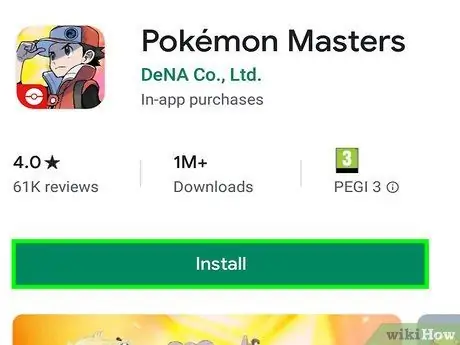
Krok 4. Klepněte na název hry
Otevře se stránka zobrazující informace o hře spolu s možnostmi instalace.
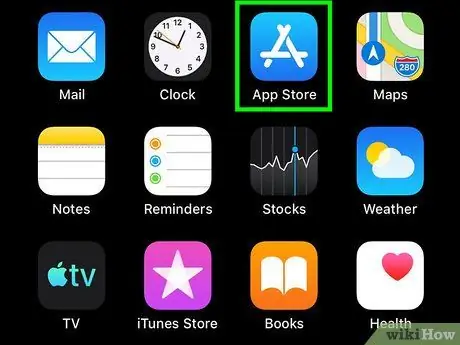
Krok 5. Klepněte na Instalovat
Je to zelené tlačítko pod názvem hry na stránce s informacemi o hře. Klepnutím na tlačítko hru nainstalujete. Po instalaci můžete hru spustit klepnutím na v nabídce Aplikace nebo na domovské obrazovce.
Pokud tlačítko obsahuje cenu, znamená to, že si musíte hru koupit, abyste si ji mohli stáhnout. Chcete -li si hru stáhnout, musíte nejprve určit způsob platby, poté klepnout na cenovku a klepnout na Nákup jedním klepnutím ve spodní části obrazovky.
Metoda 4 ze 4: Používání obchodu Apple Store na iPhonu a iPadu
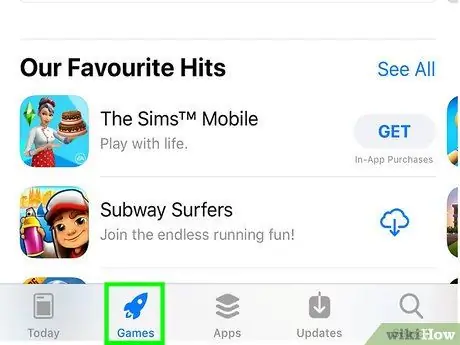
Krok 1. Otevřete App Store
Tato aplikace má modrou ikonu s písmenem „A“uprostřed. Klepnutím na ikonu na domovské obrazovce otevřete App Store na iPhonu a iPadu.
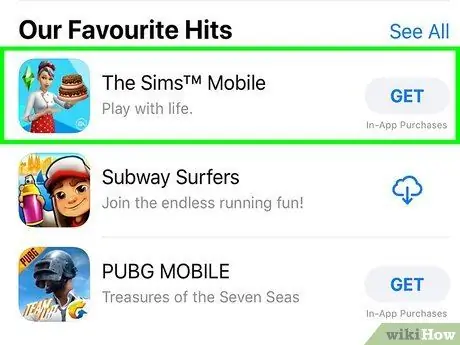
Krok 2. Klepněte na Hry
Toto je druhý štítek ve spodní části App Store. Tato stránka zobrazuje seznam her, které lze procházet.
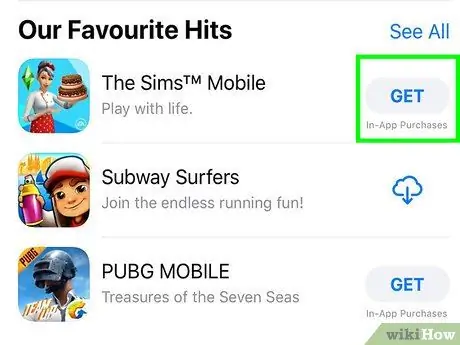
Krok 3. Vyhledejte hru
Na stránce Hry vyhledejte hry, které si chcete stáhnout. Na stránce Hry je široká škála her. Chcete -li zobrazit úplný seznam her v kategorii, klepněte na Vidět vše (viz vše) v pravém horním rohu sekce kategorie. Chcete -li zobrazit více kategorií, přejděte dolů do spodní části stránky.
- Hra, která říká DOSTAT (get) lze stáhnout zdarma. Hry s cenovkou je nutné zakoupit.
- Pokud znáte název hry, kterou chcete stáhnout, klepněte na štítek Vyhledávání (hledat) ve spodní části App Store a do vyhledávacího pole zadejte název hry.
Krok 4. Klepněte na ZÍSKAT vedle hry
Tímto způsobem bude hra nainstalována na váš iPhone nebo iPad. Hru spustíte klepnutím na ikonu hry na domovské obrazovce.






